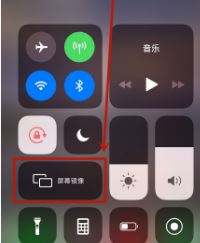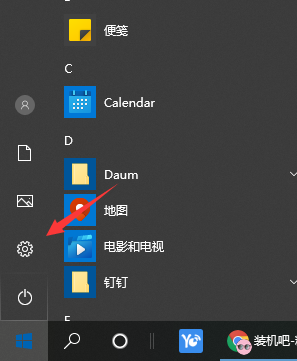桌面字体大小怎么设置?win10自定义桌面字体大小的设置方法
- 编辑:飞飞系统
- 时间:2020-03-05
桌面字体大小怎么设置?win10系统中整体界面做的非常的精美,但是在使用的时候却感觉桌面字体大小偏小,看久了非常的累,我们都知道可以通过在桌面上单击鼠标右键,选择【查看】来选择【大图标】、【中等图标】设置图标大小,但是字体的话却还是很小,这个字体我们该如何进行设置呢?针对这一问题飞飞系统小编给大家分享介绍下win10自定义桌面字体大小的设置方法,有需要的用户一起和小编往下看看吧~

1、点击开始菜单,点击【设置】>>【系统】>>【显示】;
2、在右侧缩放与布局下面点击【自定义缩放】;
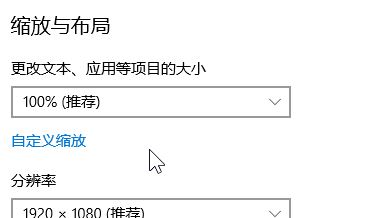
3、在自定义缩放界面。输入:100~500之间的数字,一般小编推荐大家从不110~120之间进行设置,比如设置一个数值,113,点击【应用】-【注销】,重新进入系统后看一下谁否合适,如果感觉还差点的话那继续慢慢调高数值,直到最适合你的视觉。
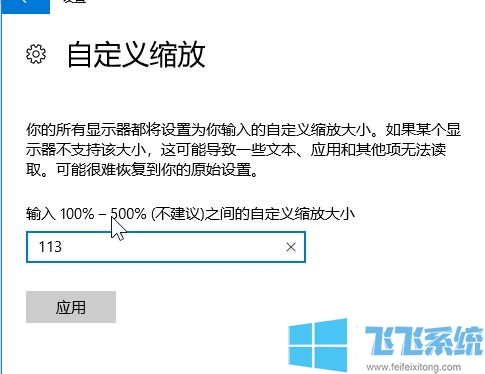
以上便是飞飞系统小编给大家分享介绍的win10自定义桌面字体大小的设置方法~

win10自定义桌面字体大小的设置方法
1、点击开始菜单,点击【设置】>>【系统】>>【显示】;
2、在右侧缩放与布局下面点击【自定义缩放】;
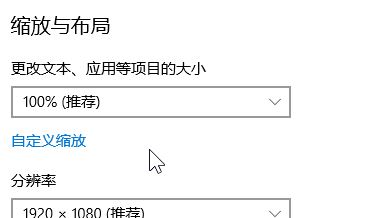
3、在自定义缩放界面。输入:100~500之间的数字,一般小编推荐大家从不110~120之间进行设置,比如设置一个数值,113,点击【应用】-【注销】,重新进入系统后看一下谁否合适,如果感觉还差点的话那继续慢慢调高数值,直到最适合你的视觉。
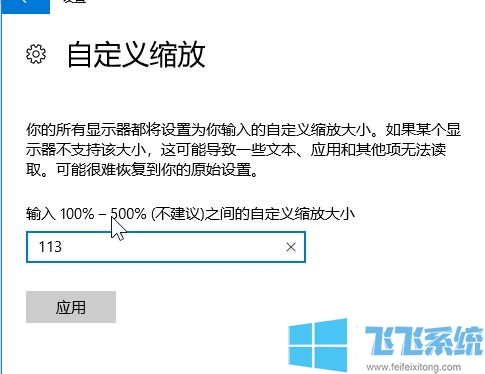
以上便是飞飞系统小编给大家分享介绍的win10自定义桌面字体大小的设置方法~